Jak si vzít obrazovku celé webové stránky

Jednoduchý snímek obrazovky je skvělý pro zachycení toho, co je okamžitě viditelné na vašem monitoru, ale co když potřebujete zachytit celou webovou stránku? Zde jsou tři jednoduché způsoby, jak můžete zachytit dlouhou webovou stránku jako jeden spojitý obraz a v průběhu procesu ji zachovat přesně tak, jak to vypadá divákovi.
Metody se zabývají: Screenshot versus tisk
Windows 10, macOS , a mnoho prohlížečů umožňuje tisknout libovolnou stránku do souboru PDF. Starší verze systému Windows obsahují i vestavěnou možnost "vytisknout" libovolný soubor na XPS, alternativu podobnou PDF. Jednoduše přejděte na požadovanou webovou stránku, vyberte možnost Soubor> Tisk a zvolte možnost "Tisk Microsoft do PDF" (pokud ji máte) nebo "Microsoft XPS Document Writer" (pokud nemáte). V macOSu klikněte na tlačítko "PDF" v dialogovém okně Tisk
Vzhledem k tomu se možná ptáte, proč je záběr obrazovky webové stránky záležet. Nebylo by to jednoduché jednoduše stisknout Ctrl + P a převést webovou stránku do PDF nebo XPS?
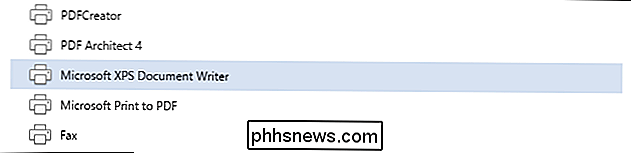
Zatímco PDF je skvělý pro dokumenty, má přirozenou chybu, pokud jde o uchování webové stránky. Bez ohledu na tvůrce dokumentů, který používáte, funguje jako virtuální tiskárna, která se objeví v dokumentech vytvořených virtuální tiskárnou, jaké nedostatky by fyzický tiskový proces měl (špatné zarovnání sloupců, reklamy překrývající text apod.). Dále, pokud má daná webová stránka specifický "tiskový náhled" ke zmírnění výše uvedených problémů, znamená to, že nezachováváte webovou stránku tak, jak se zdá, ale zachovává webovou stránku ve formátu pro tisk.
nástrojem pro snímání obrazovky, nezakrýváte webovou stránku prostřednictvím tvůrce dokumentů. Zachytávací pixel pro pixel - přesně to, co vidíte na obrazovce. Nejenže je to užitečné pro archivační účely, protože získáváte přesnou reprezentaci webové stránky v poměru 1: 1, ale můžete také zobrazit jiným osobám přesně, jak vypadá stránka, jako proti tomu, jak přesně vytiskne stránka.
S ohledem na to se podíváme na tři postupy, které můžete využít k zachycení celé webové stránky na jediné obrazovce: samostatné nástroje pro snímání obrazovky, pluginy prohlížeče a praktickou webovou službu, která funguje všude, kde se nacházíte. : Zachyťte webovou stránku se samostatným nástrojem Screenshot
Zatímco většina operačních systémů má vestavěný nástroj pro snímání obrazovky, je tento nástroj typicky velmi základní. Mohlo by to dělat dobrou práci, která zachycuje části obrazovky, ale nebude mít zvony a píšťaly potřebné k zachycení celé webové stránky.
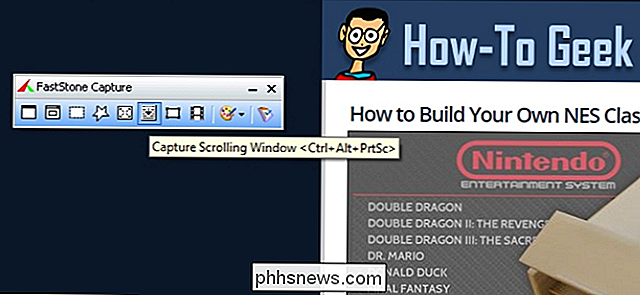
Naštěstí existují tuny nástrojů třetích stran, které sport "scrolling capture" nebo "full stránky ", kde se nástroj pro snímky obrazovky prochází webovou stránkou za účelem zachycení a upevnění snímků obrazovky do jednoho spojitého snímku. Nástroj pro zachycení obrazovky, který jsem použil už ve věku, má funkci FastStone Capture (Windows, $ 20, vidět výše); vyvolané tlačítkem na panelu nástrojů nebo stisknutím kláves Ctrl + Alt + PrtScn. Poznámka: Stále můžete stáhnout starší bezplatnou verzi FastStone Capture z Portable Freeware Collection (i když tato verze postrádá novější funkce, má scrolling capture).
Screenpresso (Windows, free) má také scrolling capture feature, stejně jako populární nástroj SnagIt pro zachycení (Windows / Mac, $ 50). Když hledáte nástroj pro snímání obrazovky (nebo prohledáte dokumentaci již existujícího nástroje), vyhledejte klíčové slovo "rolování" a zjistěte, zda má potřebnou funkci.
Možnost 2: Zachytit webovou stránku s pluginem prohlížeče
Samostatné nástroje pro snímání obrazovky jsou skvělé, pokud je používáte pravidelně, ale pokud vaše práce vyžaduje, aby jste zachytili webové stránky jednou za čas, je logické použít nástroj založený na prohlížeči.

Zatímco existuje více než hrst nástrojů pro rozšíření prohlížeče, máme rádi Nimbus Screenshot, které jsme viděli výše. Je to zdarma, je k dispozici jak pro Chrome, tak i pro Firefox. Jedno kliknutí a zachycuje a zarovná obraz pro vás. Ještě lépe, můžete po dokončení snímku snadno uložit obrázek do počítače, nebo ho nahrát na disk Google nebo uvolnit.
Třetí možnost: Zachyťte webovou stránku s nástrojem založeným na webu
Takže co když budete potřebovat jednorázové zachycení, které chcete poslat svému šéfovi? Nemusíte instalovat něco, abyste ho chytili - pokud je dotyčná webová stránka veřejně přístupná (jako článek How-To Geek a ne některé stránky, na které se musíte nejprve přihlásit), můžete snadno použít bezplatnou obrazovku Zachyťte nástroj CtrlQ.org nebo podobný nástroj na webu WebCapture.net
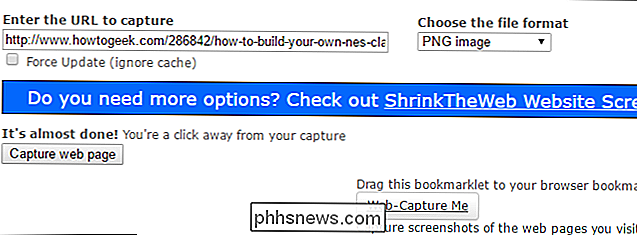
Zatímco oba nástroje fungují dobře, Web-Capture má na dvou frontách okraj: umožňuje určit formát obrázku a podporuje zachycení pomocí bookmarklet (abyste mohli v navigačním panelu prohlížeče umístit odkaz, abyste získali přístup k záznamové službě). Pokud jste novým bookmarkletům, podívejte se na náš praktický průvodce.
To je vše, co je k tomu: ať už používáte nástroj třetí strany, rozšíření prohlížeče nebo dokonce webový nástroj, můžete snadno zachytit celou webovou stránku v jediném obrazovém souboru, aby ji zachovala pro potomky, váš šéf, soudní případ nebo jakýkoli důvod, proč máte touhu po dokonalém zobrazení pixelů na pixel celé webové stránky.

Měli byste si koupit Apple HomePod?
Domácí smartphone HomePod je neuvěřitelně pozdní odpověď Apple na reproduktory Amazon Echo a domácí hlasové asistentky, ale je to produkt, který stojí za vaše náročné vydělávání SOUVISEJÍCÍ: Jak zastavit HomePod z čtení vašich textových zpráv jiným lidem Než se dostanu příliš daleko, je důležité vědět, že HomePod technicky soutěžit o Echo nebo Home, ale je opravdu snadné chtít porovnat tři ve stejné kategorii, a to je naprosto opodstatněné - všechny tři z nich jsou hlasem řízené inteligentní reproduktory více či méně.

Jak nainstalovat Skyrim a Fallout 4 mody s Nexus Mod Manager
Podobně jako u mnoha her Bethesda, modding je jedním z velkých drawů her jako Skyrim a Fallout 4 na PC. Nexus Mod Manager je jedním z nejlepších způsobů, jak nainstalovat mody do vašich oblíbených her a my jsme zde, abychom vám ukázali, jak ji používat. Nexus Mod Manager skutečně podporuje mnoho dalších her, včetně hry The Witcher, Dragon Age, Dark Souls a další hry Fallout a Elder Scrolls, takže byste měli být schopni přizpůsobit pokyny pro jakoukoli jinou hru, kterou podporuje Nexus Mod Manager.



